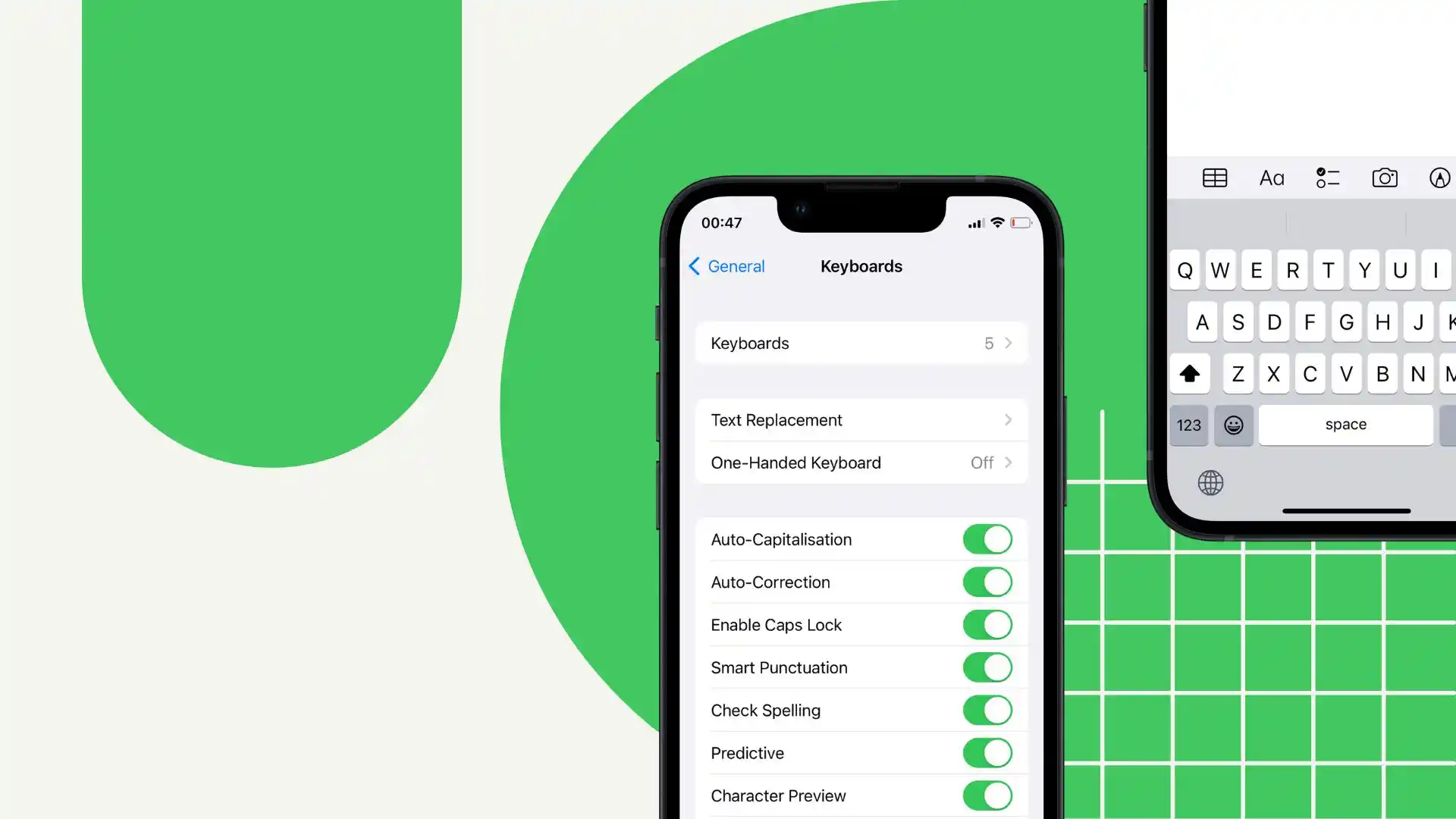Birçok kişi gibi ben de otomatik büyük harf kullanımının metnimde hatalara veya istenmeyen değişikliklere yol açtığı durumlarla karşılaştım. Örneğin, özel adlar veya özel terimler yazarken, otomatik büyük harf kullanımı her zaman niyetimi anlamadı ve yanlış düzeltmeler yaptı.
Bu özelliği devre dışı bırakmak oldukça kolaydır; ayarlarda “Klavye” bölümünü açmanız yeterlidir.
Ancak metin değiştirme özelliği sayesinde metinde büyük harf kullanımı üzerinde daha fazla kontrole sahip olmamı sağlayan bir çözüm buldum. Belirli ifadeler için kısaltmalar ve ikameler oluşturmak, hangi kelimelerin büyük harfle, hangilerinin küçük harfle başlaması gerektiğini tam olarak belirlememe olanak tanıyor.
iPhone’unuzda büyük harf kullanımını nasıl kapatacağınız, otomatik düzeltmeyi nasıl kapatacağınız ve metin değiştirmeyi nasıl ayarlayacağınız hakkında daha fazla bilgi edinmek için bu adımları izleyin.
İPhone’da büyük harf kullanımı nasıl devre dışı bırakılır?
iPhone’da büyük harf kullanmak, aygıtta yazarken her kelimenin ilk harfinin otomatik olarak büyük harfe dönüştürülmesi anlamına gelir. Bu, kullanıcıların her kelimeyi otomatik olarak büyük harfe çevirerek cümleleri ve metni doğru şekilde biçimlendirmelerine yardımcı olmak için tasarlanmış bir özelliktir.
İPhone’da büyük harf kullanımını devre dışı bırakmak için şu adımları takip edebilirsiniz:
- iPhone’unuzun ana ekranında Ayarlar uygulamasını açın.
- Aşağı kaydırın ve ” Genel ” seçeneğini tıklayın.
- Genel ayarlarda “ Klavye ” üzerine dokunun.
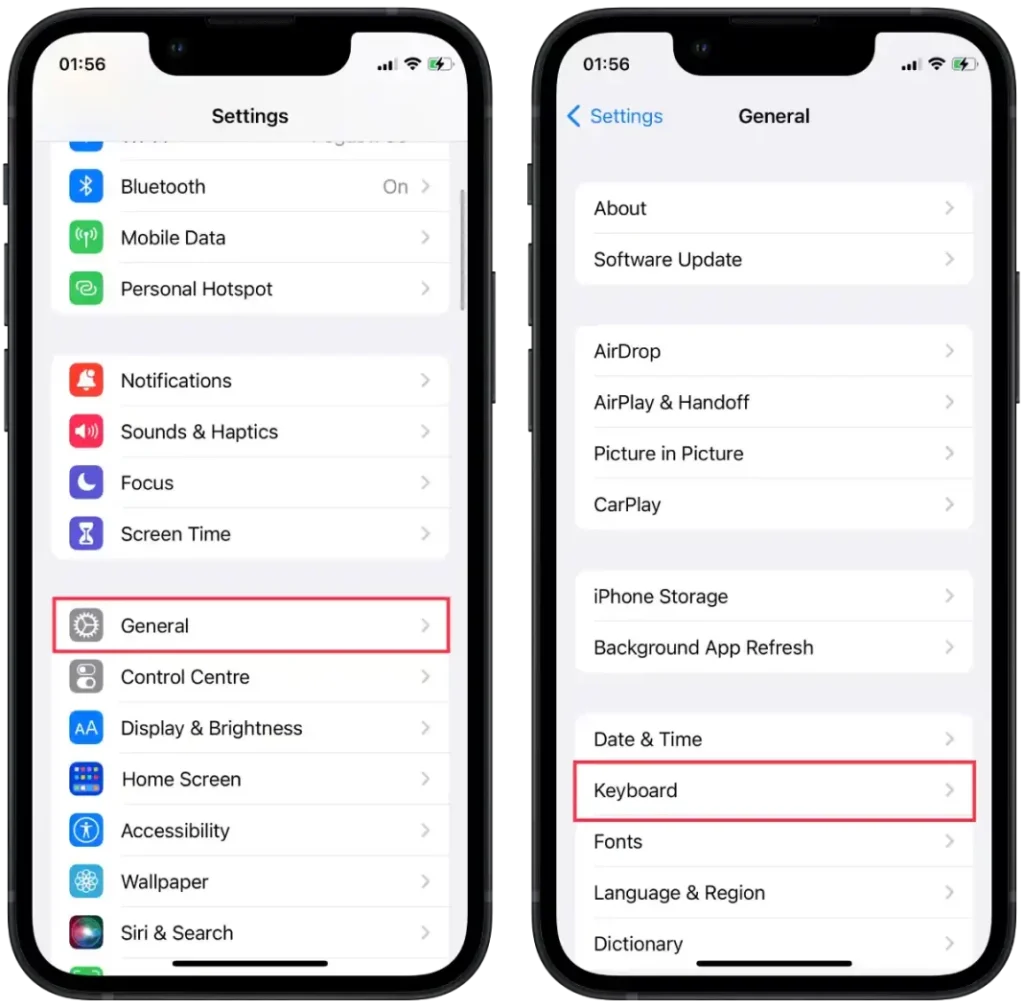
- “ Otomatik harf/büyük harf değişimi ” seçeneğini bulun ve devre dışı bırakın. Devre dışı bırakıldığında anahtar artık yeşil olmayacaktır.
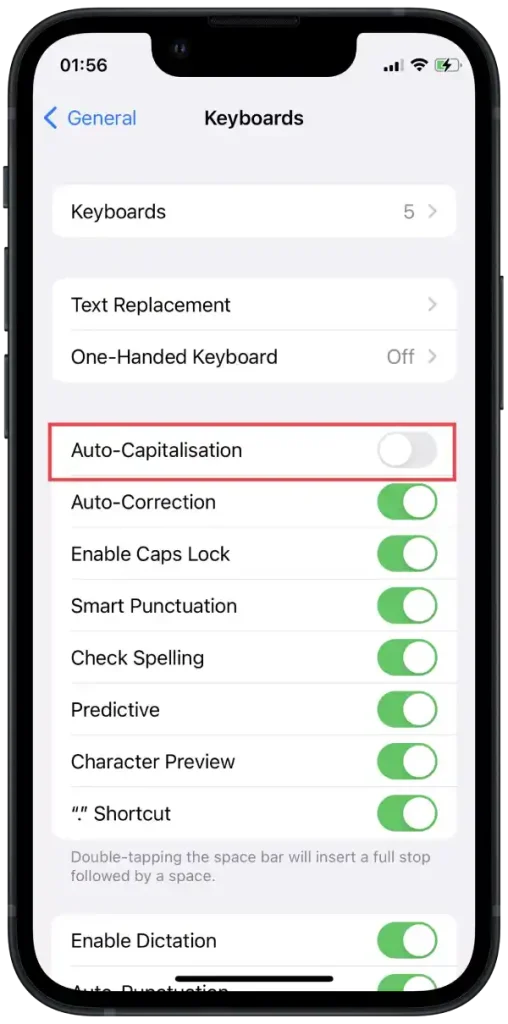
iPhone’unuzda otomatik büyük harf kullanımını kapattığınızda, cihazınız her kelimeyi otomatik olarak büyük harfe çevirmeyi durduracaktır. Bu, iPhone’unuzdaki Mesajlar, Notlar, Mail gibi uygulamalara veya başka herhangi bir metin alanına yazarsanız, yazdığınız anda sözcüklerin görüneceği anlamına gelir. Siz büyük harf kullanmadığınız sürece tüm harfler küçük harf olarak kalacaktır.
Neden iPhone’da büyük harfleri devre dışı bırakmalısınız?
Büyük harf kullanımını devre dışı bırakmak, otomatik olarak büyük harfle yazılmaması gereken belirli terimleri, kısaltmaları veya adları yazmanız gerektiğinde de yararlı olabilir. Otomatik büyük harf kullanımı olmadan, her kelimeyi nasıl yazmak istediğiniz konusunda daha fazla esnekliğe ve kontrole sahip olursunuz.
Deneyimlerime göre, resmi olmayan metinler oluşturmak istediğimde (örneğin, arkadaşlarımla iletişim kurarken veya daha gündelik bir tarzı ifade etmek istediğim mektuplar yazarken) otomatik büyük harf kullanımını kapatmak yararlı olabilir.
Sonuçta, iPhone’unuzda otomatik büyük harf kullanımını etkinleştirme veya devre dışı bırakma kararı tercihinize ve yazma rahatlığınıza bağlıdır.
Açmak veya kapatmak yalnızca birkaç dokunuş gerektirdiğinden, bu durumda size kolaylık sağlamak için bu seçeneği oldukça sık kontrol edebilirsiniz.
İPhone’da otomatik düzeltme nasıl devre dışı bırakılır?
iPhone’daki otomatik düzeltme, büyük harf kullanımı gibi, cihazınızdaki yazma sürecini iyileştirmek ve basitleştirmek için tasarlanmış standart özelliklerden biridir.
Ayrıca, otomatik büyük harf kullanımı gibi Otomatik Düzeltme de metnin okunabilirliğini ve doğruluğunu geliştirerek daha profesyonel ve net yazmanıza olanak sağlamak üzere tasarlanmıştır.
Ancak, büyük harf kullanımı gibi Otomatik Düzeltme de bazen istenmeyen değişiklikler yapabilir veya yanlış düzeltmeler önerebilir. Bu, özellikle özel terimleri, adları, kısaltmaları veya başka bir dildeki metni girerken fark edilebilir. Bu gibi durumlarda Otomatik Düzelt’i kapatmak size metninizin içeriği üzerinde daha fazla özgürlük ve kontrol sağlayabilir.
iPhone’unuzda Otomatik Düzelt’i devre dışı bırakmak için yapmanız gerekenler aşağıda açıklanmıştır.
- iPhone’unuzun ana ekranında Ayarlar uygulamasını açın.
- Aşağı kaydırın ve ” Genel ” seçeneğini tıklayın.
- Genel ayarlarda “ Klavye ” üzerine dokunun.
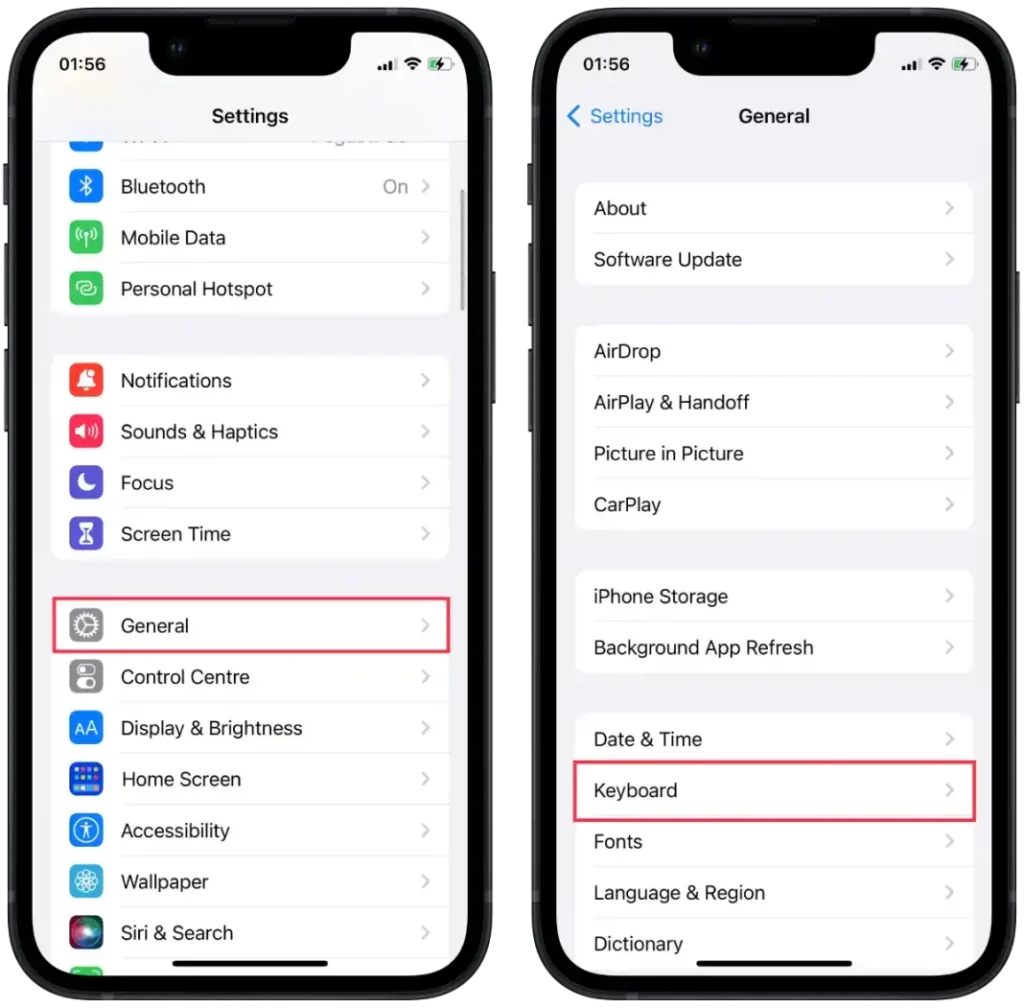
- Hata Düzeltmeyi devre dışı bırakmak için Otomatik Düzeltme bölümünde Otomatik Düzeltme seçeneğini devre dışı bırakabilirsiniz.
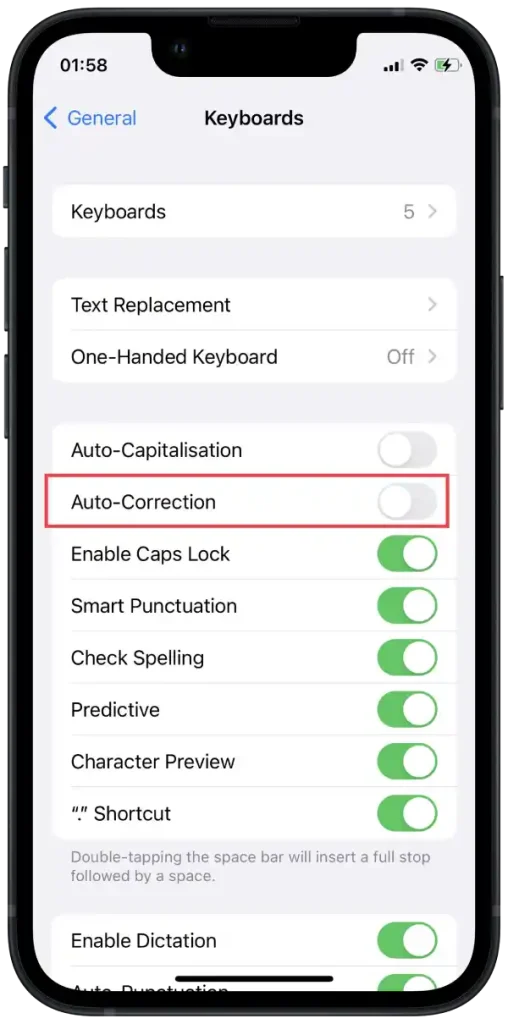
iPhone’unuzda Otomatik Düzelt’i kapattığınızda, cihazınız yazım hatalarını otomatik olarak düzeltmeyi ve yazdığınız sözcükler için değişiklik önermeyi durduracaktır. Kelimeleri tam olarak yazdığınız anda göreceksiniz.
Otomatik Düzeltmeyi devre dışı bırakmaya karar verirseniz, metninizi göndermeden veya yayınlamadan önce hatalara ve yazım hatalarına karşı dikkatlice kontrol ettiğinizden emin olun.
iPhone’da metin değiştirme nasıl yapılır?
iPhone’un metin değiştirme özelliği, yazarken uzun cümleleri veya kelimeleri değiştirmek için kısayollar veya tetikleyiciler oluşturmanıza olanak tanır.
Metin değiştirmeyi ayarlarken değiştirmek istediğiniz ifadeyi seçin ve uygun kısaltmayı ayarlayın. Bu kısaltmayı iPhone’unuzdaki herhangi bir uygulamaya veya metin alanına girdiğinizde, sistem onu otomatik olarak tam ifadeyle değiştirir.
iPhone’unuzdaki otomatik büyük harfe çevirme özelliğini devre dışı bırakmak istiyorsanız metin değiştirme size yardımcı olabilir. Büyük harfleri tamamen kapatmak yerine, seçiminize bağlı olarak ilk harfin büyük veya küçük harfle değiştirildiği kısaltmalar oluşturmak için metin değiştirmeyi kullanabilirsiniz.
Örneğin, “merhaba” sözcüğünün her zaman küçük harfle girilmesini istiyorsanız, “hlo” yerine “merhaba” yazan bir metin oluşturabilirsiniz. “Hlo” yazdığınızda, iPhone bunu otomatik olarak küçük harfli “merhaba” ile değiştirecektir.
Bu şekilde, büyük harf özelliğini tamamen devre dışı bırakmak yerine metin değiştirmeyi kullanarak metninizin büyük harf kullanımı üzerinde daha esnek bir kontrole sahip olabilirsiniz.
iPhone’unuzda metin değiştirmeyi ayarlamak için şu adımları izleyin:
- iPhone’unuzda Ayarlar uygulamasını açın .
- Aşağı kaydırın ve ” Genel ” seçeneğini tıklayın.
- ” Klavye ” seçeneğini seçin.
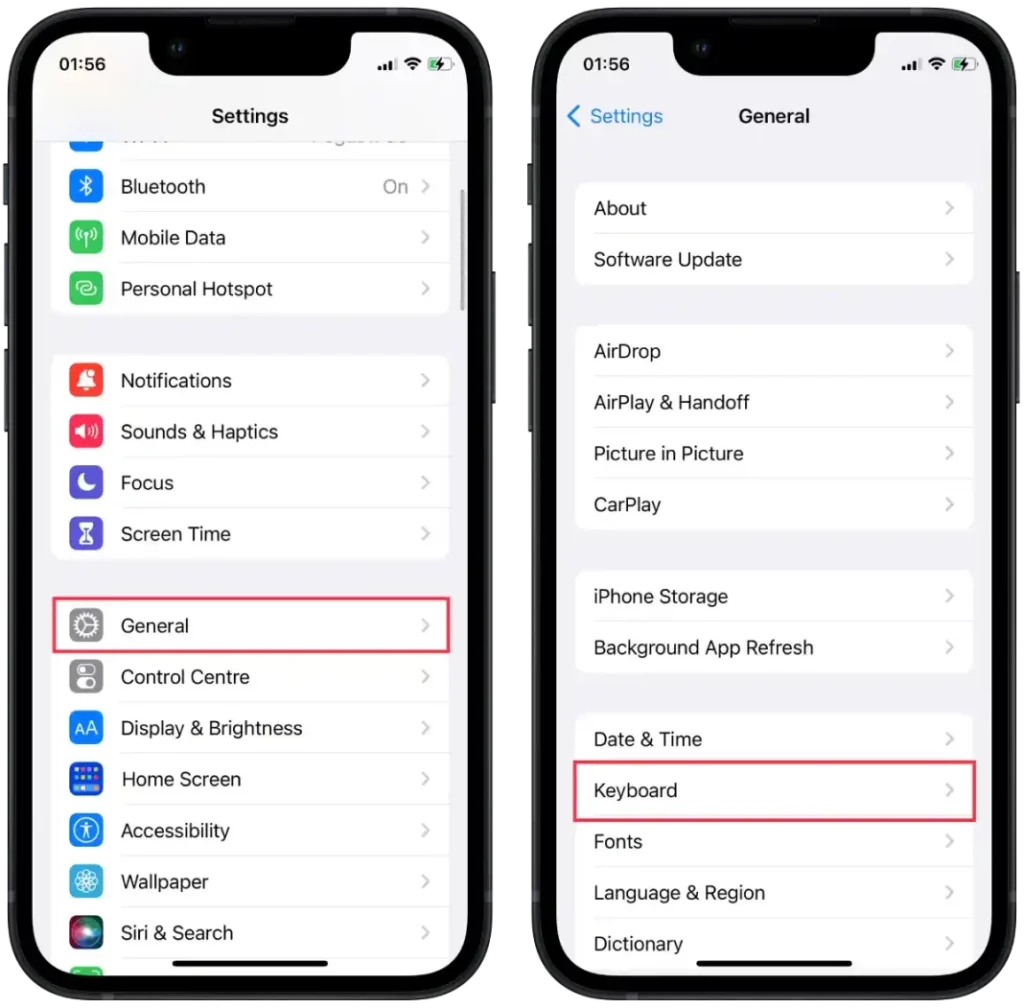
- ” Metin Değiştirme “ye tıklayın.
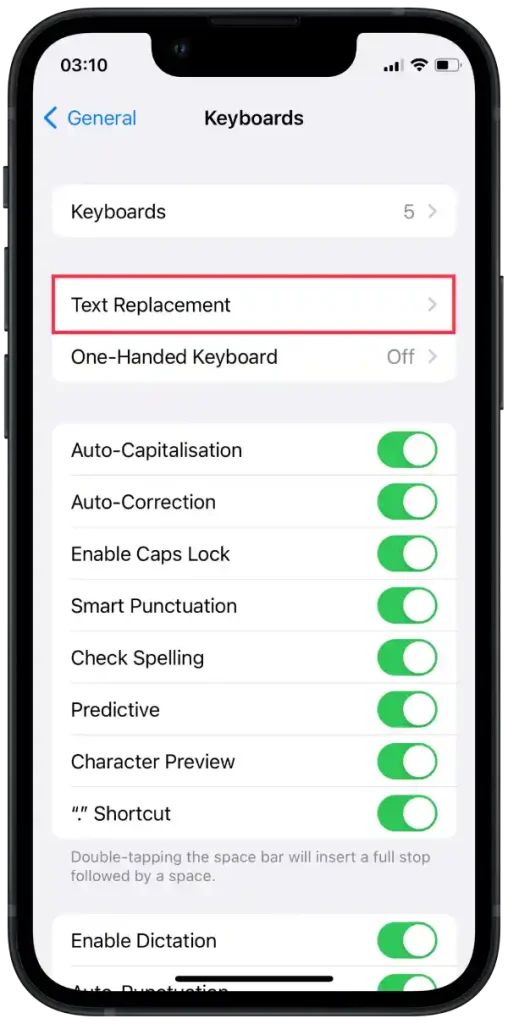
Buradan metin değiştirmelerini ekleyebilir, düzenleyebilir veya kaldırabilirsiniz:
- Yeni bir metin değişimi eklemek için :
- Sağ üst köşedeki ” + ” sembolüne tıklayın .
- İfade alanına değiştirmek istediğiniz daha uzun metni girin.
- Kısayol alanına daha kısa bir kısaltma girin veya değiştirilecek tetikleyiciyi girin.
- ” Kaydet “e tıklayın.
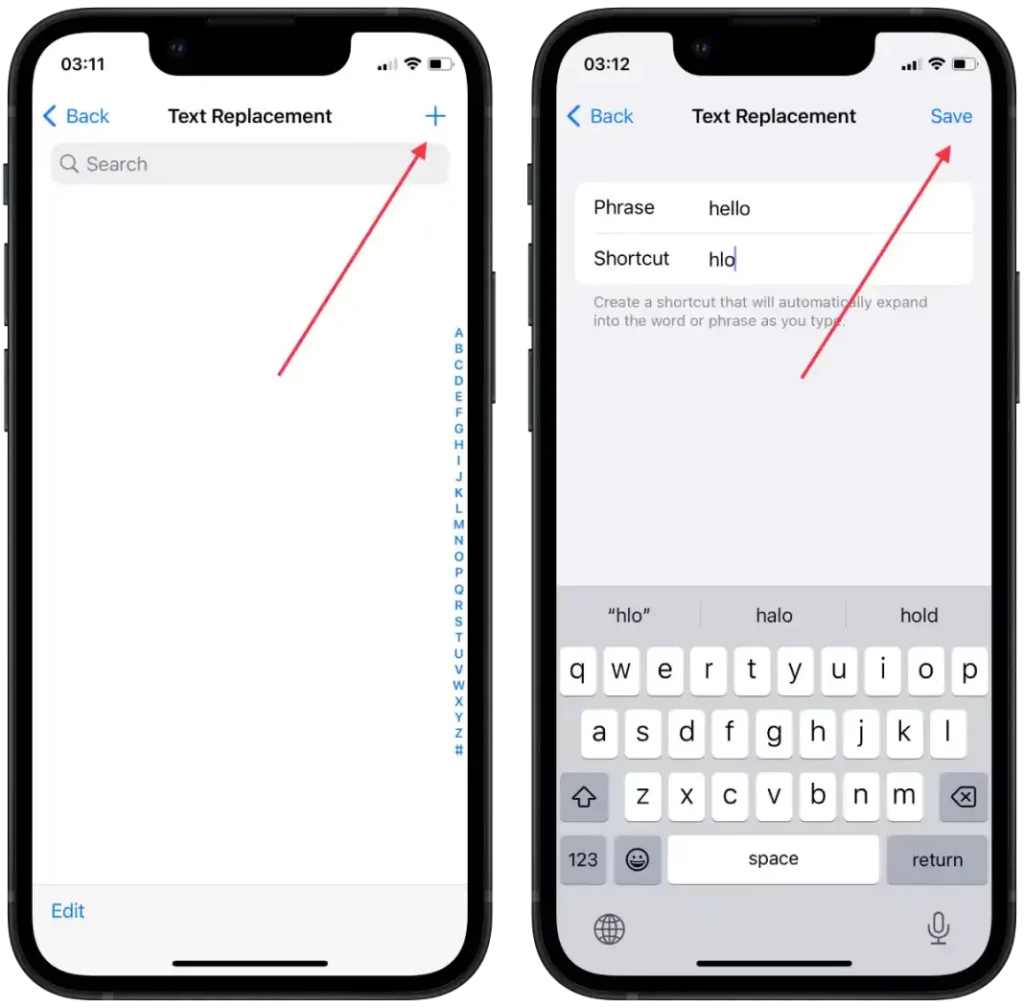
- Mevcut bir metin değişimini düzenlemek için :
- Değiştirmek istediğiniz metin değişikliğine tıklayın .
- İfade veya Etiket alanlarında gerekli değişiklikleri yapın .
- ” Kaydet “e tıklayın.
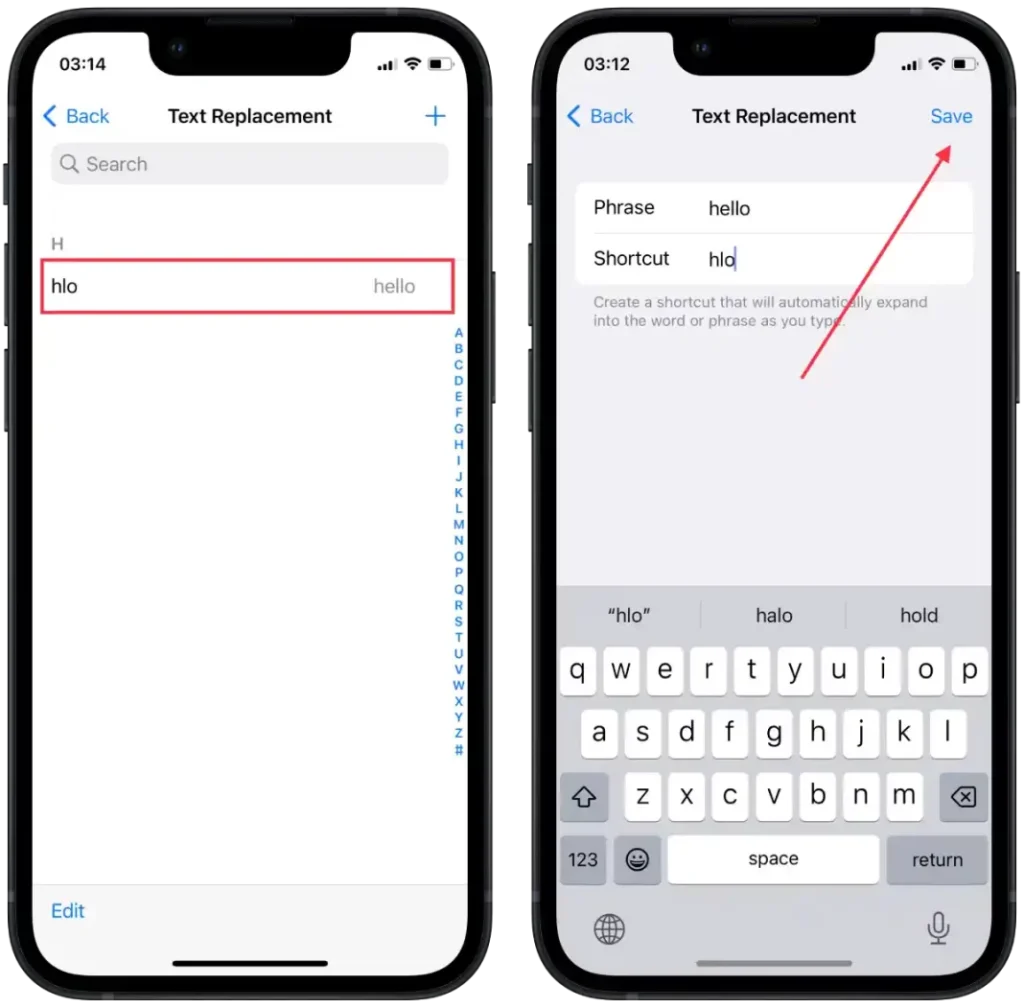
- Metin değiştirmeyi kaldırmak için :
- Kaldırmak istediğiniz metin değişikliğinin üzerinde sağdan sola kaydırın .
- ” Sil “i tıklayın.
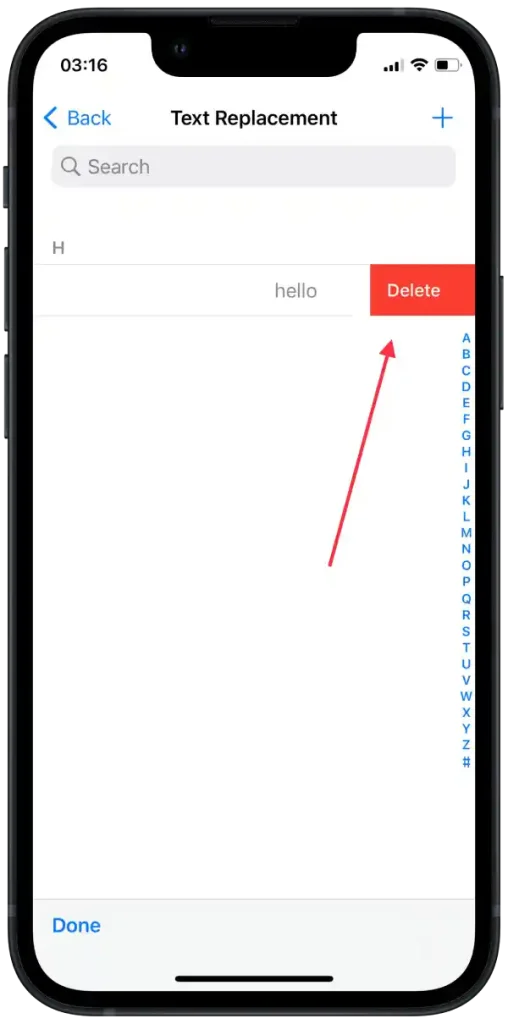
Metin değiştirmeyi ayarladıktan sonra, her klavye kısayolu girdiğinizde veya kelimeyi tetiklediğinizde, iPhone’unuz bunu otomatik olarak karşılık gelen daha uzun ifadeyle değiştirir.